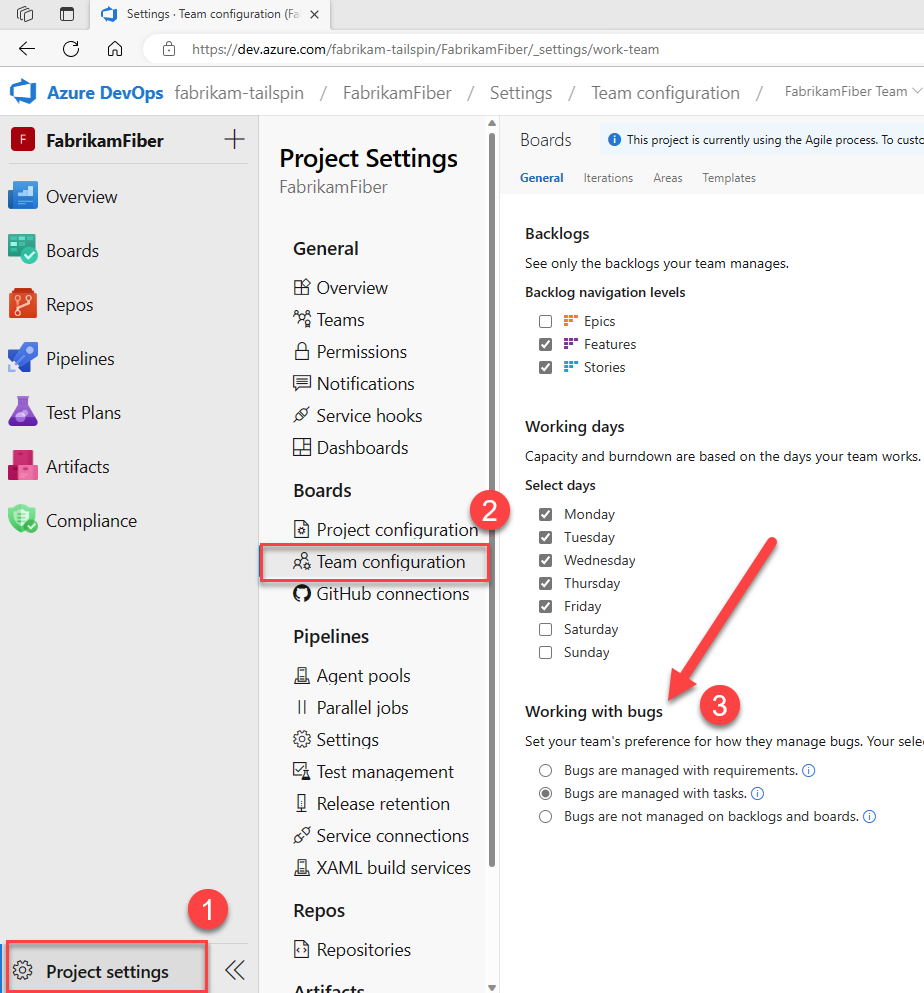Catatan
Akses ke halaman ini memerlukan otorisasi. Anda dapat mencoba masuk atau mengubah direktori.
Akses ke halaman ini memerlukan otorisasi. Anda dapat mencoba mengubah direktori.
Layanan Azure DevOps | Azure DevOps Server 2022 - Azure DevOps Server 2019
Saat tim Anda mengidentifikasi cacat kode atau bug, mereka dapat menambahkannya ke backlog dan melacaknya mirip dengan persyaratan pelacakan. Anda dapat menjadwalkan bug untuk diperbaiki dalam sprint bersama dengan tugas lain.
Ketika Anda melacak bug sebagai persyaratan, mereka muncul di backlog dan papan produk. Saat Anda melacak bug sebagai tugas, bug muncul di Sprint Backlogs dan Taskboards. Untuk informasi selengkapnya tentang jenis item kerja lainnya, lihat Menambahkan jenis item kerja lainnya ke backlog atau papan.
Anda dapat menentukan pengaturan pelacakan tim Anda untuk proses Agile, Scrum, dan Capability Maturity Model Integration (CMMI). Jenis item kerja Bug tidak ditentukan untuk proses Dasar, sehingga tidak ada pengaturan tim untuk proses Dasar. Sebagai gantinya, Anda harus melacak bug dan cacat kode menggunakan jenis item kerja "Isu".
Catatan
Persyaratan menentukan harapan pengguna untuk produk perangkat lunak. Di Azure Boards, persyaratan ditentukan oleh item kerja yang muncul di backlog produk Anda. Berdasarkan proses yang dipilih untuk proyek Anda, persyaratan sesuai dengan tipe item kerja User Story (Agile), item backlog produk (Scrum), Issue (Basic), atau Persyaratan (CMMI). Mereka juga termasuk dalam kategori Persyaratan, yang mengelola jenis item kerja yang muncul di backlog produk.
Prasyarat
| Kategori | Persyaratan |
|---|---|
| Izin | Administrator tim atau anggota grup Administrator Proyek. |
Pilih dari opsi untuk pelacakan bug
Tabel berikut ini meringkas opsi yang dimiliki tim untuk melacak bug. Sebelum Anda membuat pilihan, kami sarankan Anda meninjau informasi yang disediakan di Menentukan, menangkap, melakukan triase, dan mengelola bug, yang memberikan gambaran umum jenis item kerja Bug dan alat yang didukung untuk mengelola bug.
Opsi
Pilih kapan Anda ingin...
Pantau bug sebagai bagian dari Persyaratan
- Prioritaskan, atau urutkan peringkat, bug bersama dengan persyaratan
- Perkirakan upaya Bug untuk prakiraan
- Memperbarui status bug di papan
- Sertakan Bugs dalam Velocity charts dan Diagram Alur Kumulatif
- Dapat menggunakan Alat Prakiraan untuk mendukung perencanaan sprint.
- Seret bug ke panel Perencanaan untuk menetapkan bug ke sprint
- Lihat Bug pada Paket Pengiriman
Catatan
- Bug ditetapkan ke Kategori Persyaratan
Lacak bug sebagai tugas
- Memperkirakan pekerjaan untuk bug yang mirip dengan tugas
- Memperbarui status bug pada sprint Taskboards
- Menautkan bug ke persyaratan sebagai item anak
- Seret bug ke panel Perencanaan untuk menetapkan bug ke sprint
Catatan
- Bug ditetapkan ke Kategori Tugas
- Cerita Pengguna (Agile), Item Backlog Produk (Scrum), atau Persyaratan (CMMI) adalah jenis item kerja induk yang alami untuk Bug.
- Bug tidak terlihat pada Rencana Pengiriman
Bug tidak muncul di backlog atau papan
- Mengelola bug menggunakan kueri
Catatan
- Bug dikaitkan dengan Kategori Bug dan tidak tampil di backlog ataupun papan.
- Bug tidak terlihat di Daftar Pekerjaan, Papan Tugas, Daftar Pekerjaan Sprint, Papan Tugas, atau Rencana Pengiriman.
- Anda tidak dapat menyeret bug ke panel Perencanaan untuk menetapkan bug ke sprint
Mengatur preferensi tim Anda untuk pelacakan bug
Anda dapat mengubah pengaturan dari tampilan backlog atau papan, atau dari Pengaturan Proyek>Konfigurasi Tim.
Langkah-langkah berikut menunjukkan cara mengubahnya dari tampilan papan tulis.
Masuk ke organisasi Anda (
https://dev.azure.com/{yourorganization}) dan pilih proyek Anda.Buka papan Anda. Jika Anda bukan administrator tim, tambahkan sebagai administrator. Hanya administrator tim dan proyek yang dapat menyesuaikan papan.
Pilih Pengaturan Papan
 untuk mengonfigurasi papan dan menentukan pengaturan umum tim.
untuk mengonfigurasi papan dan menentukan pengaturan umum tim.
Pilih Bekerja dengan bug lalu pilih opsi yang paling sesuai dengan cara kerja tim Anda.
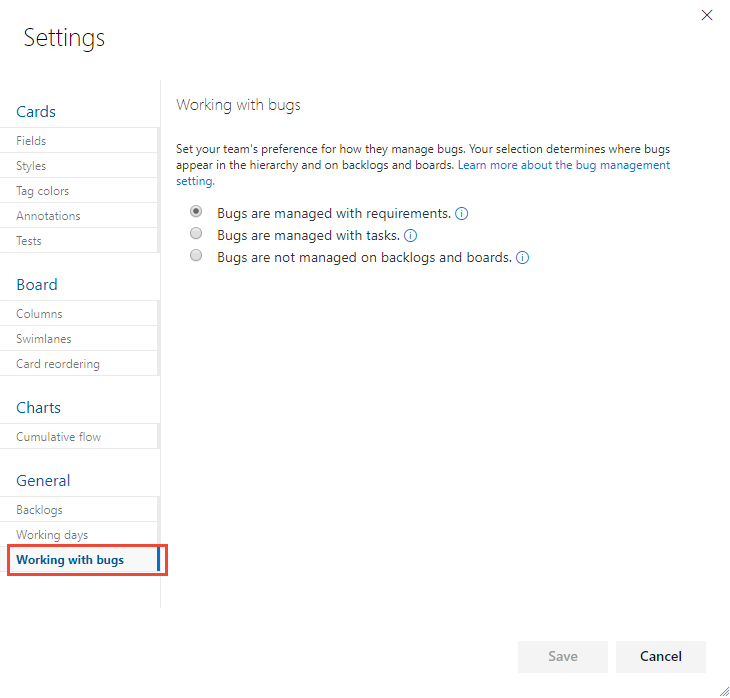
Setelah selesai dengan perubahan, pilih Simpan.
Untuk melihat perubahan, buka atau segarkan backlog atau papan tim.
Menumpuk item
Saat Anda mengelola bug dengan persyaratan atau tugas, bug tersebut muncul di satu atau beberapa backlog dan papan alat Agile Anda. Namun, jika Anda menyusun item secara hierarki, dengan menghubungkan item induk-anak yang termasuk dalam kategori Persyaratan atau Tugas, tidak semua item dapat muncul di backlog dan papan Anda. Untuk mempelajari selengkapnya tentang cara penanganan item berlapis, lihat Mengatasi masalah penyusunan ulang dan berlapis.
Tip
Jika, setelah menyegarkan backlog atau papan, Anda tidak melihat kesalahan di tempat yang Anda harapkan, tinjau Panduan memecahkan masalah penyusunan ulang dan pelapisan. Hanya simpul daun dari item berlapis yang muncul di papan atau papan tugas.
Tambahkan jenis item kerja yang lain ke backlog atau papan Anda
Bug adalah item umum yang ingin dilacak oleh tim, dan memilih bagaimana cara mereka melacaknya. Untuk informasi selengkapnya, lihat Mengelola bug.
Namun, bagaimana jika Anda ingin melacak tipe item kerja lain di backlog dan papan Anda?
Anda dapat menambahkan jenis item kerja lainnya dengan menyesuaikan proses atau proyek Anda, berdasarkan model proses yang Anda gunakan. Item ini mencakup permintaan perubahan, masalah, dan hambatan.
- Untuk model proses Pewarisan, lihat Kustomisasi backlog atau papan Anda.
- Untuk model proses XML yang dihosting dan XML di lokasi, lihat Menambahkan jenis item kerja ke backlog dan papan.
Untuk gambaran umum model proses, lihat Menyesuaikan pengalaman pelacakan kerja Anda.
Membuat, mencantumkan, dan mengelola bug
Bug yang dikelola dengan persyaratan dapat ditambahkan melalui backlog atau papan produk. Ketika bug dikelola bersama dengan tugas, Anda dapat menambahkannya ke daftar tunggu sprint atau papan tugas. Atau, tangkap menggunakan alat lain. Untuk informasi selengkapnya, lihat Menentukan, melakukan triase, dan mengelola bug.
Tip
Upaya harus secara otomatis menjadi bagian dari bug. Jika Anda tidak melihatnya, ubah jenis item kerja bug tersebut untuk membuatnya muncul.
Anda dapat meninjau bug yang ditentukan untuk proyek Anda dengan membuat kueri dan menentukan Jenis Item Kerja=Bug. Atau, buka kueri yang telah ditentukan sebelumnya: Active Bugs (Agile dan CMMI) atau Work in Progress (Scrum).